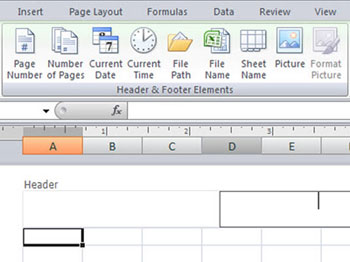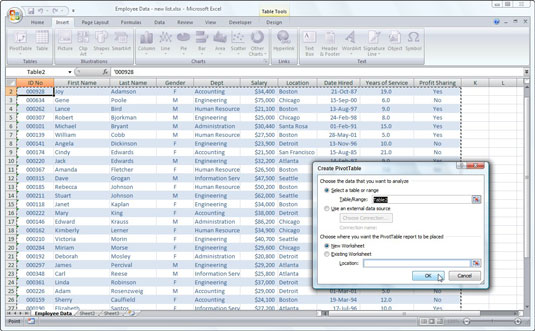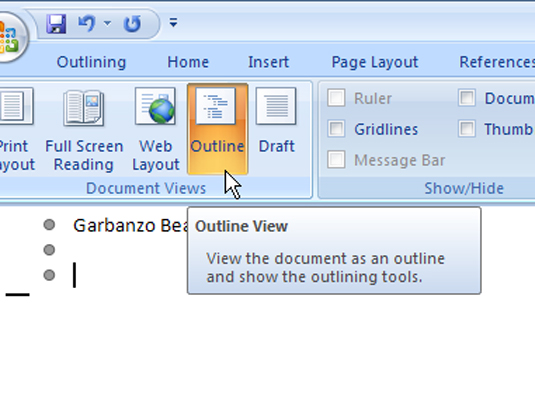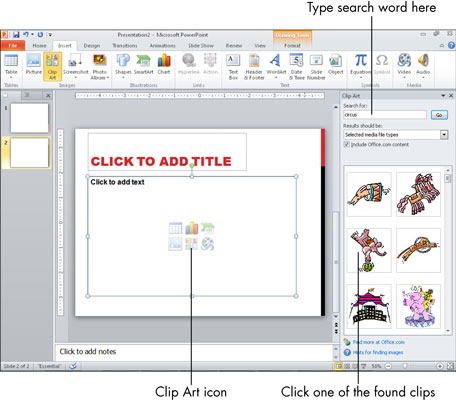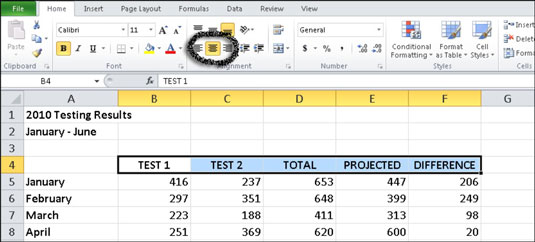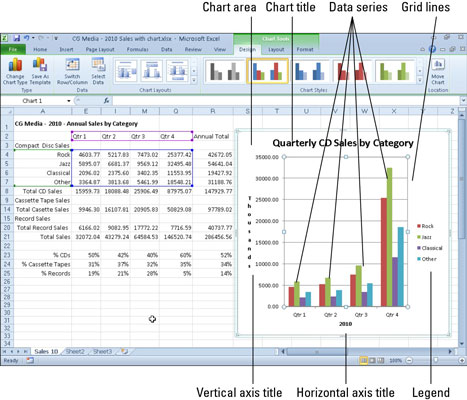Ako vytvoriť tabuľku údajov s jednou premennou v Exceli 2007
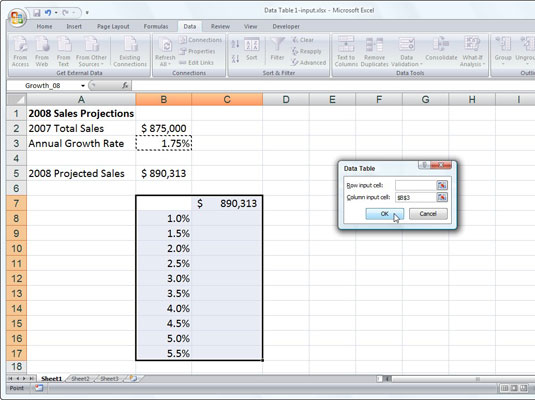
Ak chcete vytvoriť tabuľku údajov s jednou premennou na vykonanie analýzy typu „čo keby“ v programe Excel 2007, zadajte sériu vstupných hodnôt buď do stĺpcov jedného riadka, alebo nadol po riadkoch jedného stĺpca. Vzorce v tabuľke údajov s jednou premennou sa týkajú iba jednej vstupnej bunky: riadkovej vstupnej bunky pre vstupné hodnoty […]